שורת הכותרת נמצאת בחלק העליון של כל חלון ב-Windows 10. זה כולל שלושה לחצנים בפינה השמאלית העליונה של החלון וכותרת לכל חלון פתוח. ישנן מספר דרכים שבהן תוכל להתאים אישית את שורת הכותרת עם כמה חבילות תוכנה נוספות והאפשרויות הכלולות ב-Windows 10.

התאמת גודל הטקסט של שורת הכותרת
ראשית, אתה יכול להתאים אישית את גודל הטקסט של שורת הכותרת עם אפשרויות Windows 10. לחץ על כפתור Cortana בשורת המשימות והיכנס ללוח הבקרה בתיבת החיפוש כדי לפתוח אותו. לאחר מכן לחץ לְהַצִיג כדי לפתוח את האפשרויות המוצגות למטה.
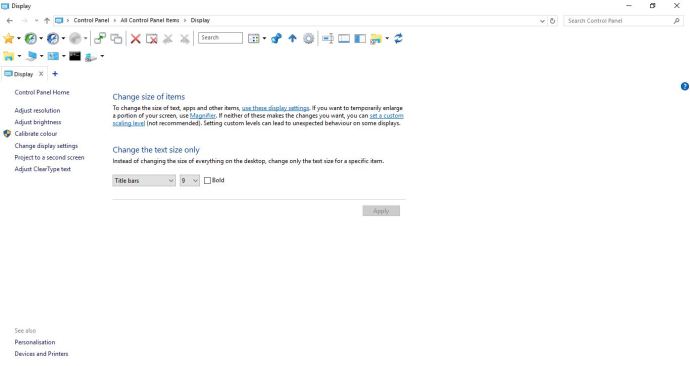
שם אתה יכול להתאים אישית את גדלי הפונטים ב-Windows. לחץ על התפריט הנפתח בצד שמאל ובחר סרגלי כותרת. לאחר מכן בחר מספר מהתפריט הנפתח בצד ימין. בנוסף, ניתן גם לבחור א נוֹעָז תיבת סימון כדי להוסיף את העיצוב הזה לטקסט. נְקִישָׁה להגיש מועמדות כדי לאשר את ההגדרות שנבחרו כפי שמוצג בתמונה למטה.
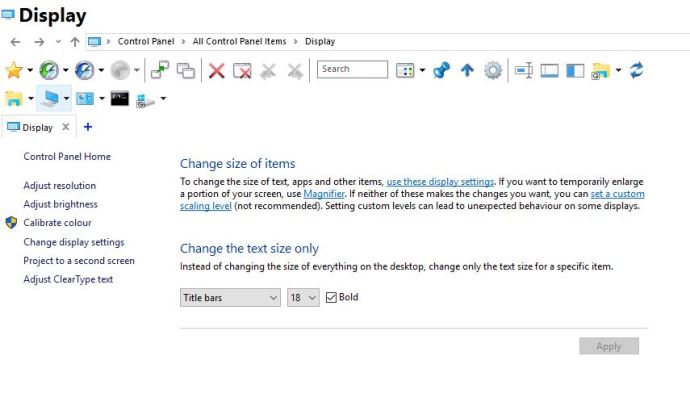
התאמה אישית של טקסט שורת הכותרת של חלון עם Winaero Tweaker
Winaero Tweaker היא חבילת תוכנה של צד שלישי שיש לה הרבה אפשרויות להתאים אישית את שורת הכותרת. פתח את הדף הזה ולחץ הורד את Winaero Tweaker כדי לשמור את קובץ ה-Zip שלו, שאותו תצטרך לחלץ בסייר הקבצים על ידי לחיצה על חלץ הכל לַחְצָן. אתה יכול לפתוח את התוכנה מהתיקייה שחולצה.
גלול מטה אל ובחר סרגלי כותרת של חלון כדי לפתוח את האפשרויות המוצגות בתמונת המצב למטה. זה כולל א גובה שורת הכותרת של החלון סרגל שניתן לגרור ימינה ושמאלה. גרור אותו ימינה כדי להרחיב את גובה שורת הכותרת, וזה יכול להיות שימושי אם אתה מתכוון להגדיל את גודל הגופן.
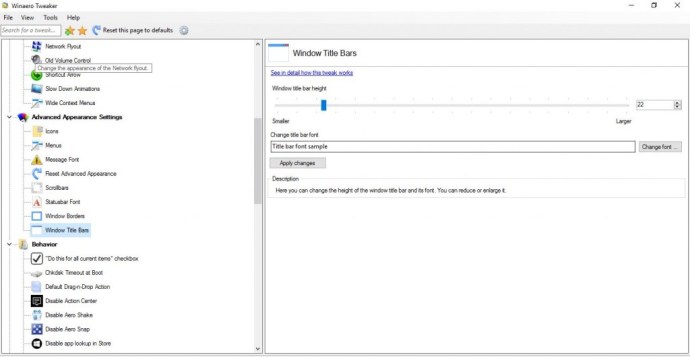
מתחת לזה יש א שנה גופן אפשרות שאתה יכול לבחור כדי להתאים אישית יותר את הטקסט של שורת הכותרת. לחץ על הכפתור הזה כדי לפתוח את החלון למטה. שם תוכל לבחור מגוון גופנים חלופיים עבור הטקסט של שורת הכותרת. זה כולל גם אפשרויות רבות של סגנון גופן, או עיצוב, כגון נטוי, מודגש נטוי, נטוי קל, וכו '
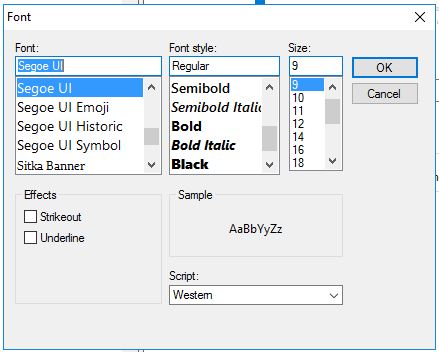
נְקִישָׁה בסדר כדי לסגור את החלון הזה לאחר שבחרת כמה אפשרויות גופן. לאחר מכן לחץ על להגיש מועמדות לחצן שינויים כדי לאשר את האפשרויות שנבחרו. הקש על צא עכשיו לחצן כדי לצאת ולהיכנס שוב. לאחר מכן סרגלי הכותרת יכללו את הטקסט המותאם אישית.
התאם אישית את צבעי שורת הכותרת
Winaero Tweaker כולל גם אפשרויות להתאמה אישית של צבעי שורת הכותרת איתם. אתה יכול לבחור פסי כותרת צבעוניים בצד שמאל כדי לפתוח את האפשרויות למטה. לאחר מכן לחץ על אפשר פסי כותרת צבעוניים אפשרות שם להוסיף צבע לשורת הכותרת כפי שמוצג בתמונה למטה.
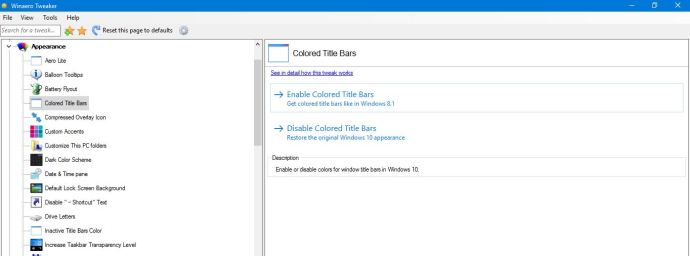
צבע שורת הכותרת נבחר אוטומטית על סמך צבע המבטא של הנושא שלך. אז כדי להחליף את צבע שורת הכותרת, תצטרך לבחור צבע מבטא חדש על ידי לחיצה ימנית על שולחן העבודה, בחירה התאם אישית ו צבעים. החלף את בחר אוטומטית צבע מבטא מהרקע שלי האפשרות כבויה אם היא מופעלת.
לאחר מכן תוכל לבחור צבע מהלוח המוצג בתמונה למטה. לחץ על צבע שם כדי להתאים אישית יותר את צבע שורת הכותרת. אתה יכול ללחוץ על השבת פסי כותרת צבעוניים אפשרות ב-Winaero Tweaker כדי להסיר את שורת הכותרת הצבעונית.
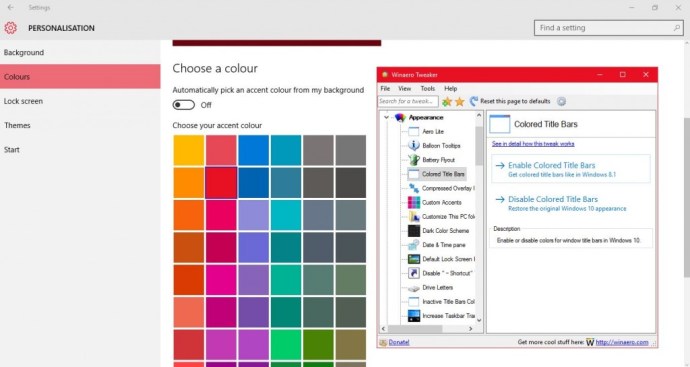
בנוסף, ניתן גם להתאים אישית את צבע שורת הכותרת של חלונות לא פעילים. בחר סרגלי כותרת לא פעיליםצֶבַע בחלון Winaero כמו להלן. לאחר מכן לחץ על תיבת הצבע הנוכחי כדי לפתוח פלטת צבעים ולבחור צבע שורת כותרת לא פעיל של חלון משם.
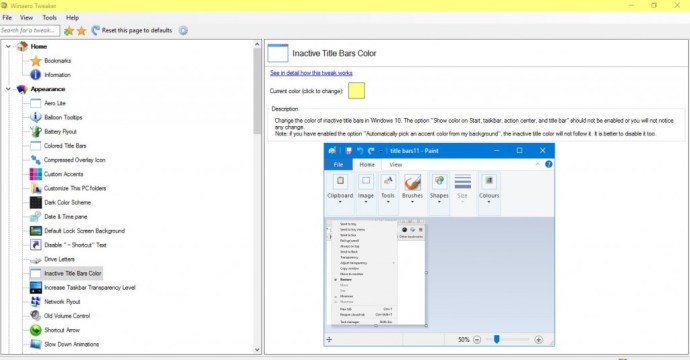
הוסף לחצנים חדשים לשורת הכותרת
שורת הכותרת כוללת רק את שלושת הלחצנים כדי למזער, למקסם ולשחזר חלונות. עם זאת, אתה יכול להוסיף לחצנים חדשים לשורת הכותרת של החלון ב-Windows 10 עם תוכנת eXtra Buttons. הקש על כפתור הורדה בדף זה כדי לשמור את הגדרות ה-eXtra Buttons. הפעל את ההגדרה כדי להוסיף את כלי השירות ל-Windows והפעל אותו.
כאשר eXtra Buttons פועל, תמצא שלושה לחצנים חדשים בסרגלי הכותרת של החלון כפי שמוצג להלן. שלושת הכפתורים החדשים בשורת הכותרת הם תמיד על העליונה, שלח למגש ו סימניות.
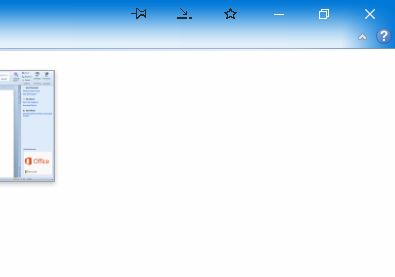
שלושת הכפתורים האלה לבד הם תוספת שימושית לשורת הכותרת. ה תמיד למעלה (סיכה) הלחצן שומר את החלון הפעיל מעל כל השאר כאשר אתה לוחץ עליו. הקש על שלח למגש לחצן כדי למזער את החלון למגש המערכת כפי שמוצג בתמונה למטה. או שאתה יכול ללחוץ על סימניות לחצן כדי להוסיף את חלון התוכנה הנוכחי לרשימת הסימניות שמהן ניתן לפתוח אותו לגישה מהירה יותר.
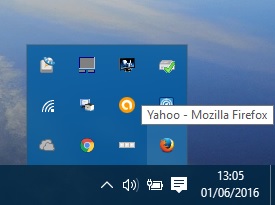
עם זאת, אתה יכול גם להוסיף עוד כפתורים חדשים לשורת הכותרת על ידי לחיצה על הסמל eXtra Buttons במגש המערכת. זה יפתח את החלון שמוצג למטה בו תוכל לבחור סט כפתורים משמאל. לאחר מכן תוכל להוסיף לחצנים נוספים לסרגל הכלים על ידי בחירתם מרשימת הלחצנים הזמינים ולחיצה על לְהוֹסִיף לַחְצָן. נְקִישָׁה להגיש מועמדות ו בסדר כדי לאשר את הבחירות ולסגור את החלון.
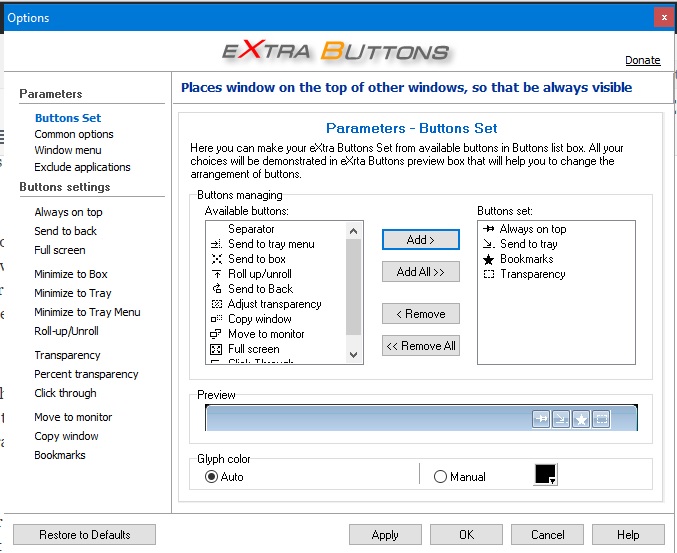
לדוגמה, אחד הכפתורים החדשים שתוכל להוסיף לשורת הכותרת הוא שְׁקִיפוּת. כאשר אתה לוחץ על כפתור זה, הוא מוסיף אפקט שקיפות לחלון הפעיל כמו להלן. כדי להגדיר את אפקט השקיפות, לחץ שְׁקִיפוּת בצד שמאל של חלון eXtra Buttons. לאחר מכן תוכל לגרור את רמת שקיפות ברירת המחדל סרגל שמאלה וימינה יותר.
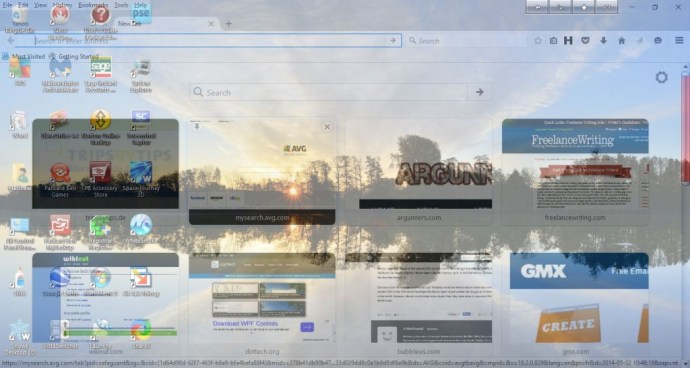
מסך מלא הוא כפתור נוסף שתוכל להוסיף לשורת הכותרת. זה לא לגמרי זהה ל- לְהַגדִיל הלחצן בשורת הכותרת בעת לחיצה עליו מרחיב גם את החלון מעל שורת המשימות. לפיכך, הכפתור מרחיב את החלון עוד קצת.
אתה יכול גם להוסיף אפשרויות אלה לתפריט ההקשר של שורת הכותרת. התוכנה מוסיפה את רוב האפשרויות לתפריט ההקשר באופן אוטומטי. אז לחץ לחיצה ימנית על שורת הכותרת של החלון כדי לפתוח את תפריט ההקשר המוצג למטה ובחר באחת מאפשרויות הכפתורים משם.
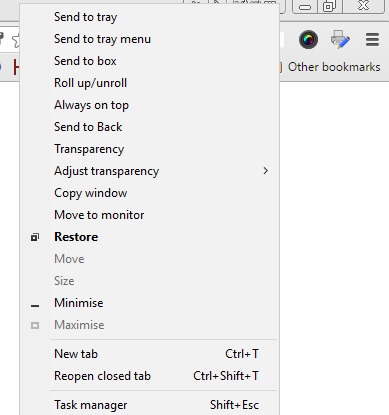
כדי להוסיף או להסיר אפשרויות לחצן מתפריט ההקשר של שורת הכותרת, לחץ תפריט חלון בצד שמאל של חלון eXtra Buttons. לאחר מכן תוכל לבחור אפשרות ברשימת הפריטים הזמינים וללחוץ לְהוֹסִיף כדי לכלול אותו בפריטים שנבחרו. לחלופין, לחץ על אחד מהפריטים שנבחרו מימין ולחץ על לְהַסִיר לחצן כדי למחוק אותו מתפריט ההקשר.
אז עם Winaero Tweaker וכפתורי eXtra אתה יכול לשנות את שורת הכותרת ב-Windows 10 עם גופנים חדשים, צבעים, טקסט מעוצב וכמה כפתורים נוספים. הכפתורים החדשים בהחלט נותנים לך כמה אפשרויות שימושיות לחלון. שים לב שאתה יכול גם להוסיף את ערכת הנושא Aero Lite לשורת הכותרת ב-Windows 10, שמאמר TechJunkie זה מספק פרטים נוספים עבורו.